- hp ghost win7 32系統(tǒng)
- HP ghost win7 32位系統(tǒng)安裝圖
- hp WIN7 64 GHOST下載推薦
- U盤(pán)安裝win7 ghost版64圖文詳細(xì)教
- 硬盤(pán)安裝win7 ghost純凈版圖文詳細(xì)教
- U盤(pán)安裝win7 ghost精簡(jiǎn)版圖文詳細(xì)教
- 安裝win7 ghost硬盤(pán)版圖文詳細(xì)教程
- 重裝win7 ghost 32圖解圖文詳細(xì)教
- win7 ghost 32位系統(tǒng)介紹說(shuō)明
- win7 ghost 32位光盤(pán)安裝圖文詳細(xì)
- win7 ghost iso安裝圖文詳細(xì)教程
- 硬盤(pán)安裝win7 ghost ylmf圖文詳
推薦系統(tǒng)下載分類(lèi): 最新Windows10系統(tǒng)下載 最新Windows7系統(tǒng)下載 xp系統(tǒng)下載 電腦公司W(wǎng)indows7 64位裝機(jī)萬(wàn)能版下載
ghost安裝系統(tǒng)(重裝系統(tǒng))win7圖文詳細(xì)教程
發(fā)布時(shí)間:2022-05-24 文章來(lái)源:xp下載站 瀏覽:
|
Windows 7,中文名稱(chēng)視窗7,是由微軟公司(Microsoft)開(kāi)發(fā)的操作系統(tǒng),內(nèi)核版本號(hào)為Windows NT 6.1。Windows 7可供家庭及商業(yè)工作環(huán)境:筆記本電腦 、平板電腦 、多媒體中心等使用。和同為NT6成員的Windows Vista一脈相承,Windows 7繼承了包括Aero風(fēng)格等多項(xiàng)功能,并且在此基礎(chǔ)上增添了些許功能。 隨著微軟公司宣布對(duì)windows xp系統(tǒng)停止更新,網(wǎng)友們都涌向了windows7系統(tǒng)。為了讓網(wǎng)友們都能簡(jiǎn)單的安裝windows7系統(tǒng),windows7之家小編早就為網(wǎng)友們準(zhǔn)備好了ghost重裝系統(tǒng)win7教程,相信網(wǎng)友們?cè)趃host重裝系統(tǒng)win7教程的幫助下,都能順利安裝系統(tǒng)。 步驟1、下載滿(mǎn)足自身計(jì)算機(jī)的win7系統(tǒng)到硬盤(pán)的非系統(tǒng)安裝盤(pán)內(nèi)(系統(tǒng)安裝盤(pán)就是windows系統(tǒng)的安裝目錄的盤(pán)); 步驟2、右鍵點(diǎn)擊下載的ISO文件,并使用壓縮軟件進(jìn)行解壓;(如圖1 所示) 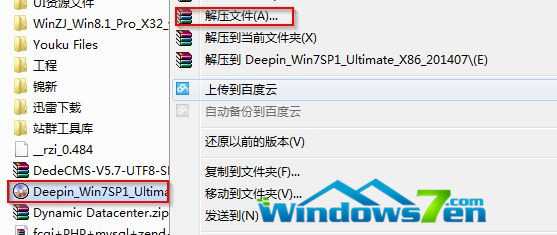 ghost重裝系統(tǒng)win7教程圖 1 步驟3、打開(kāi)解壓好的ISO文件; 步驟4、點(diǎn)擊“setup.exe”,彈出安裝界面; 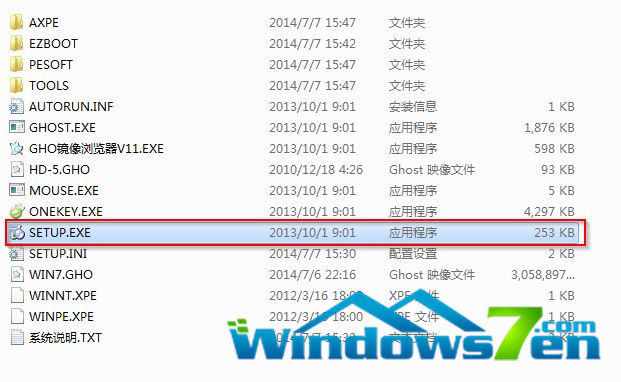 ghost重裝系統(tǒng)win7教程圖 2 步驟5、點(diǎn)擊安裝win7到第一個(gè)硬盤(pán)分區(qū),會(huì)彈出onekey ghost的安裝界面(注意這里可以選擇安裝到其它盤(pán)符,不過(guò)一般都是安裝到C盤(pán)),點(diǎn)擊確定;(如圖2 、圖3所示) 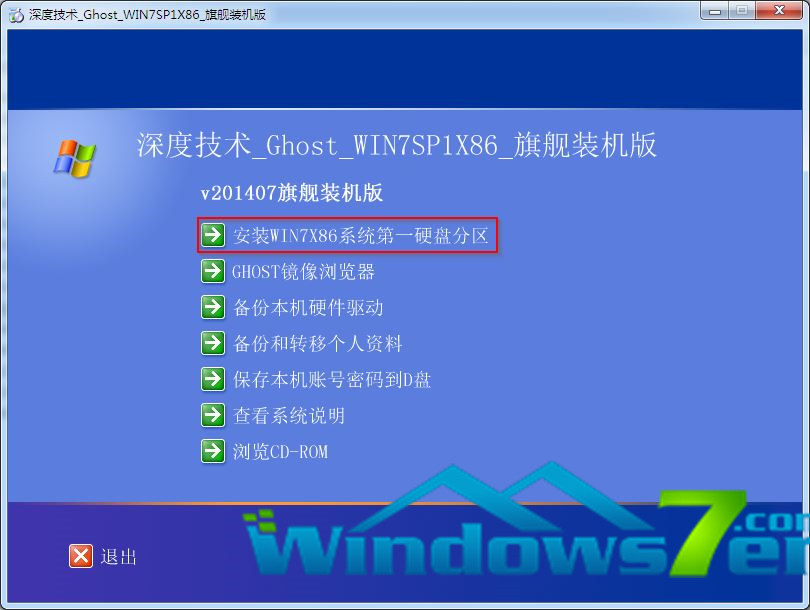 ghost重裝系統(tǒng)win7教程圖 3  ghost重裝系統(tǒng)win7教程圖 4 步驟6、等待計(jì)算機(jī)重啟并自動(dòng)安裝win7系統(tǒng);聯(lián)想官方win7系統(tǒng)是非常好用的系統(tǒng),強(qiáng)烈推薦網(wǎng)友們?nèi)ナ褂谩?/p> 上面所描述的所有內(nèi)容就是windows7之家小編為網(wǎng)友們帶來(lái)的ghost重裝系統(tǒng)win7教程了,其實(shí)安裝windows7系統(tǒng)真的非常簡(jiǎn)單,并沒(méi)有網(wǎng)友們想象中的這么難。只要網(wǎng)友們按照上面教程提供的步驟,就一定可以成功安裝windows7系統(tǒng)的。 Windows 7簡(jiǎn)化了許多設(shè)計(jì),如快速最大化,窗口半屏顯示,跳轉(zhuǎn)列表(Jump List),系統(tǒng)故障快速修復(fù)等。Windows 7將會(huì)讓搜索和使用信息更加簡(jiǎn)單,包括本地、網(wǎng)絡(luò)和互聯(lián)網(wǎng)搜索功能,直觀的用戶(hù)體驗(yàn)將更加高級(jí),還會(huì)整合自動(dòng)化應(yīng)用程序提交和交叉程序數(shù)據(jù)透明性。 |

